Οι καλύτερες συμβουλές και κόλπα Feedly για καθημερινούς χρήστες
Όταν πρόκειται για την επιλογή του καλύτερου προγράμματος ανάγνωσης ροών RSS(best RSS feed reader) , το Feedly βρίσκεται πάντα στην κορυφή της λίστας, καθώς πρόκειται για ένα δωρεάν πρόγραμμα ανάγνωσης ροών (Feedly)RSS μεταξύ πλατφορμών που συνοδεύεται από μια τεράστια λίστα δυνατοτήτων. Ωστόσο, εάν πρόκειται να αρχίσετε να χρησιμοποιείτε αυτό το πρόγραμμα ανάγνωσης τροφοδοσίας για πρώτη φορά, ενδέχεται να μην γνωρίζετε όλες τις επιλογές που εμπλουτίζουν αυτήν την υπηρεσία. Ακολουθούν ορισμένες συμβουλές και κόλπα του Feedly(Feedly tips and tricks) για νέους και καθημερινούς χρήστες που ίσως θέλετε να μάθετε.
Feedly συμβουλές και κόλπα
Πριν ξεκινήσετε, πρέπει να γνωρίζετε ότι όλες οι παρακάτω συμβουλές και κόλπα βασίζονται στην έκδοση web του Feedly . Μπορείτε να τα χρησιμοποιήσετε και με δωρεάν λογαριασμό.
1] Ενσωμάτωση IFTTT(1] IFTTT integration)
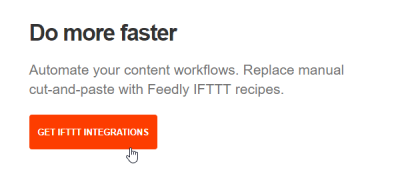
Αυτή είναι ίσως η καλύτερη δυνατότητα του Feedly , καθώς μπορείτε να βελτιώσετε την εμπειρία χρήστη Feedly με τη βοήθεια του IFTTT . Το "If This then That" ή το IFTTT(IFTTT) είναι ίσως η καλύτερη διαδικτυακή υπηρεσία αυτοματισμού και μπορείτε να το χρησιμοποιήσετε για να εκτελέσετε διαφορετικές εργασίες. Για παράδειγμα, μπορείτε να αποθηκεύσετε άρθρα από το Feedly στο Google Drive , να μοιράζεστε άρθρα σε διάφορες πλατφόρμες κοινωνικής δικτύωσης, να αποθηκεύετε στοιχεία στο Evernote ή σε οποιαδήποτε άλλη εφαρμογή λήψης σημειώσεων και πολλά άλλα. Για να αποκτήσετε πρόσβαση σε αυτήν την επιλογή, κάντε κλικ στο κουμπί Ενσωματώσεις(Integrations) που είναι ορατό στην αριστερή πλαϊνή γραμμή και, στη συνέχεια, επιλέξτε GET IFTTT INTEGRATIONS . Μετά από αυτό, πρέπει να συνδεθείτε στο δικό σαςΛογαριασμός IFTTT(IFTTT) . Ακολουθεί(Here) μια λίστα με πράγματα που μπορείτε να κάνετε με αυτήν την ενσωμάτωση.
2] Import/Export
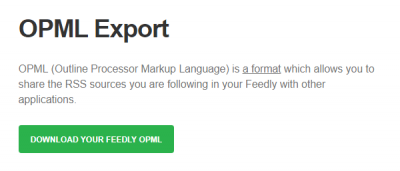
Υπάρχουν πολλοί άλλοι αναγνώστες ροών RSS που επιτρέπουν στα αρχεία (RSS)OPML να εισάγουν/εξάγουν ροές RSS . Εάν χρησιμοποιούσατε άλλο εργαλείο και είχατε ένα αρχείο OPML για εισαγωγή, μπορείτε να το κάνετε κάνοντας κλικ στην επιλογή ADD CONTENT > Import OPML . Μετά από αυτό, μπορείτε να επιλέξετε το αντίστοιχο αρχείο για εισαγωγή. Ενώ(Whereas) , εάν θέλετε να εξαγάγετε ένα εγγεγραμμένο RSS από το Feedly , πρέπει να μεταβείτε σε αυτήν τη σελίδα(this page) και να πατήσετε το κουμπί Λήψη του Feedly OPML σας(Download Your Feedly OPML ) .
3] Διαγραφή ροής RSS από τη λίστα(3] Delete RSS Feed from list)
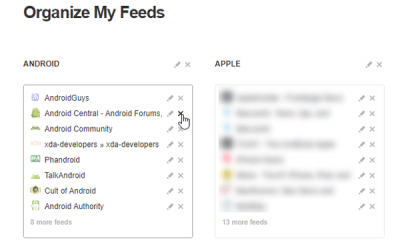
Εάν είχατε προηγουμένως εγγραφεί σε ένα ιστολόγιο ή ιστότοπο και τώρα θέλετε να το αφαιρέσετε από τη λίστα σας, ορίστε τα βήματα που πρέπει να ακολουθήσετε. Μπορείτε είτε να κάνετε κλικ στο κουμπί με το γρανάζι Ρυθμίσεις(Settings gear ) που είναι ορατό δίπλα στο κείμενο FEDS(FEEDS) στην αριστερή πλαϊνή γραμμή ή μπορείτε να επισκεφτείτε αυτήν τη σελίδα(this page) . Στη συνέχεια, μπορείτε να επιλέξετε έναν ιστότοπο ή μια ροή RSS και να πατήσετε το σύμβολο σταυρού(cross sign) για κατάργηση. Εάν θέλετε να επεξεργαστείτε την καταχώριση, κάντε κλικ στο κουμπί Επεξεργασία(Edit button) .
4] Περιήγηση ειδήσεων υπό όρους(4] Browse news conditionally)
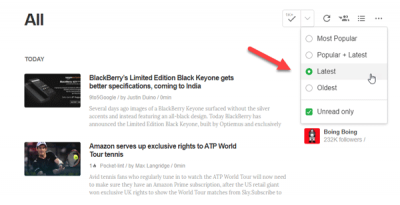
Εάν διαβάζετε συχνά τις ειδήσεις στο Feedly , προφανώς θέλετε να διαβάζετε τις τελευταίες ειδήσεις, αντί για ειδήσεις 2 ή 7 ημερών. Μπορείτε να χρησιμοποιήσετε διάφορα φίλτρα για να ελέγξετε τα trending νέα στο διαδίκτυο. Για παράδειγμα, μπορείτε να χρησιμοποιήσετε τα Most Popular, Popular + Latest, Latest νέα στο Feedly . Για να φτάσετε εκεί, κάντε κλικ στα τρία κουμπιά με κουκκίδες στην αρχική σελίδα του Feedly και επιλέξτε τις ειδήσεις που θέλετε να διαβάσετε.
5] Δημιουργήστε πίνακα για να οργανώσετε αγαπημένες ιστορίες(5] Create board to organize favorite stories)
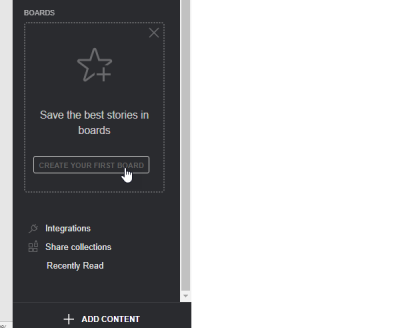
Αν και μπορείτε να αποθηκεύσετε άρθρα στο Feedly, είναι επίσης δυνατό να δημιουργήσετε πίνακα(Board) και να οργανώσετε τα αγαπημένα σας αντικείμενα ταυτόχρονα. Για να ξεκινήσετε, κάντε κλικ στο κουμπί Δημιουργία του πρώτου σας πίνακα(Create Your First Board ) που είναι ορατό στην Sidebar > Enter έναν τίτλο. Μετά από αυτό, κάθε φορά που θα κάνετε κλικ στο κουμπί Αστέρι(Star button ) για να αποθηκεύσετε ένα άρθρο, θα αποθηκευτεί σε αυτόν τον πίνακα.
Υπάρχουν περισσότερα που μπορείτε να κάνετε με το Feedly. Ωστόσο, αυτές οι συμβουλές θα σας βοηθήσουν να ξεκινήσετε με αυτό το πρόγραμμα ανάγνωσης ροών RSS.(There’s more you can do with Feedly. However, these tips will be helpful for you to get started with this RSS feed reader.)
Related posts
Πώς να προσθέσετε ροές RSS στο Outlook στα Windows 11/10
Το καλύτερο δωρεάν λογισμικό RSS Reader για υπολογιστή με Windows
Πώς να χρησιμοποιήσετε το Outlook ως πρόγραμμα ανάγνωσης τροφοδοσίας RSS
Desktop Ticker: Διαβάστε τις ροές RSS απευθείας στην επιφάνεια εργασίας των Windows
Οι ροές δεδομένων RSS του Outlook δεν ενημερώνονται σε υπολογιστή με Windows 11/10
Πώς να βρείτε μια διεύθυνση URL ροής RSS για οποιονδήποτε ιστότοπο
Οι καλύτερες δωρεάν εφαρμογές RSS Reader Windows Store για Windows 11/10
Τρόπος εισαγωγής ή εξαγωγής μιας συλλογής συνδρομών RSS Feed στο Outlook
Τρόπος αυτόματης περιστροφής ταπετσαριών των Windows 10 μέσω ροής RSS
FeedReader Online & Offline Συμβουλές για αποτελεσματική ανάγνωση
